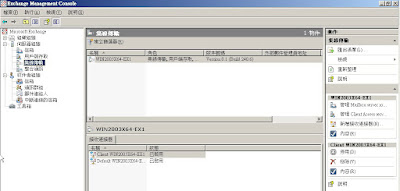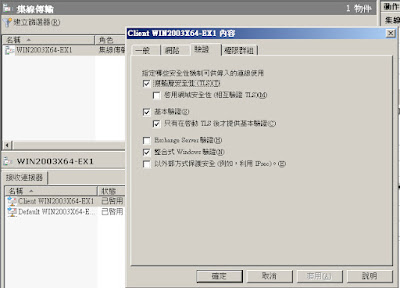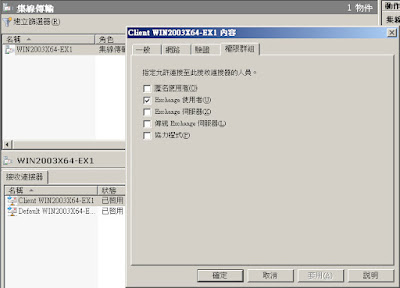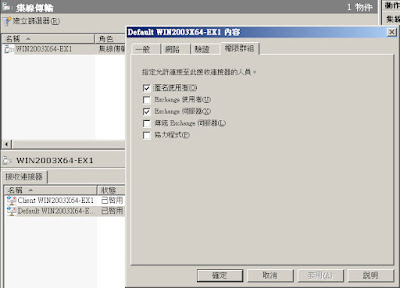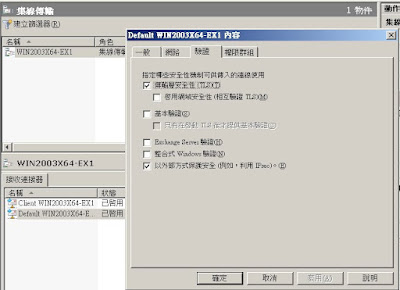一開始小弟待的開發團隊根本沒有所謂的版本管控,要管控?
那就開發人員自已平常多燒香拜拜啦!
定期備份在自已電腦上的檔案不要掛掉,只要最新的程式沒問題就好!
反正老闆和客戶都只看現在交付給他們的程式。
後來,大部分的團隊也已經能接受用「版本管控」管理所有程式碼是件重要且必須的事。
但!這樣子真的就足夠了嗎??
======= 題外話!===========
小弟的確有看過一些團隊是用「工作單」的數量來決定一個人的績效,光只用數量來決定是一件非常要不得的,畢竟工作(bug) 都有區分成簡單和困難的。若是被分配到困難的成員豈不是很衰??而且也不公平! ( 所以日後該團隊的工作追蹤和會議進度形同批鬥大會,超慘的 )
所以大家要麻就是充數量!要麻就是造假! 這只是增加團隊的 loading 而已。
到最後工作單就沒有人要看! ( 因為大家都在填心酸的 )
那還不如不要填。
===========================
首先 可以先聽到幾種答案!
是不夠!所以我們有自已寫的系統在記錄所有的工作單
不然就是!我們有用一些免錢的系統在幫我們記錄 ( 通常都是 Bug Tracking System 這一類的 ,這和第一點是一樣的問題 )
覺得只有版控不夠!但完全不知道應該要怎麼解決!
只有版本管控就夠了,反正這個專案都只有我一個人!
前兩種都很好!因為已經有這個習慣了!
但程式碼 和 工作項目 彼此之間沒有關聯,就無法很方便地由單找Code 或是 由 Code 找單
若團隊是 3、4的話!人的改變就會比較辛苦了!
若是能認同想要改善也就罷了!但很多時候可能會有結論就是!
反正沒有我也這樣子過來了!天也沒有跨下來呀!程式還是一樣地出貨!
是的!程式還是照樣可以出貨!小弟也是這樣子過來的!程式一樣照寫 :)
久而久之就會發現!團隊只有你自已一個人寫得好沒用呀!要讓大家都跟你一樣利害才行
有時候會發現!怎麼最常常加班的只有你而已! ( 因為最利害的人都負責最多的案子 )
不然每次某個東西要改 ( 或有 Bug ) 時都只能找你,因為當初是你寫的。
但現實上不是只有程式碼管理而已,還有很多其他政治因素。 ( 最痛的就是 一人專案 )
因為,程式碼要自已寫以外
要解決客戶所提出來的需求 ( 還不斷地一直修改 Orz ) 和 動不動就會打給老闆抱怨某個功能又掛了
除此之外還要回答老闆什麼時候才能交貨 ( 不然公司就賠錢啦! )
等等等……
沒錯!現實上不是只有程式開發而已!還包含到管理層面很多很多問題!
只有靠腦子記錄且案子又成功的非人類,實在少之又少。
===========================
若你們家是:「我們家的老闆人超好的!絕對不會壓我們時程,功能隨便我們寫客戶都會買單。 」
記得要多珍惜這種老闆和客戶呀!他們是最棒的衣食父母。( 哭 )
===========================
開發過程的記錄非常的重要,並非只有程式碼而已。
工作單、Bug 都是優先需要記錄的,和程式碼關聯是要幫助我們管理工作成果
有這兩項我們才能知道,目前有那些工作是已知的且還沒有完成的,什麼時候增加的
大約還要花多少時間完成、新產生的 Bug 數量和功能品質量化、程式碼修改是針對那些工作單或 Bug
每次交付工作是完成那些工作項目和Bug、工作單 ( Bug ) 的平均解決速率、等等…
很多時候小弟在講「工作管理」和「版本管控」的關聯時,聽完後覺得我們現在團隊只要有版控就好了呀!
幹麻還要多工作管理??還不是老闆想要追我們的績效?不然就是 PM 不想讓我們忙裡偷閒?
不然就是上有政策、下有對策 工作單就隨便填,反正單子和程式都是我寫的。
其實,這些都是為了要保護自已和提升管理能力,也可以讓其他同儕協助 ( 或帶人 ) 都有記錄
一方面你可以自我掌控開發狀況,另一方面也學會怎麼預估時間。
所以知道工作單和程式碼關聯的重要性後,選擇適合自已團隊的工具就非常重要
簡單一點的工作追蹤可以用 Excel ( 小弟以前就是學約耳的做法!很快!很直覺! )
而程式碼關聯則可以透過 Check in policy 來輔助記錄 ( 我們都不想要有人漏填或是明明無法編譯卻還簽入吧 )
小弟自已屁了這麼多,不外乎之前聽到一位先進說。該不會用了什麼 Team Foundation Server 一切都葯到病除吧?
不不不!!流程的改進!主要因素是「人」呀!工具只能讓我們縮短時間而已。
要做的一樣都不會少! Orz 但團隊工作管理卻一直是大家遇到的問題!
所以,若自已檢視一下自已的團隊
是不是如同小弟講的只有版本管控而已,其他都只記在某一個超人的腦子裡的話!
真的要好好地想想,是不是應該用 Excel 把工作項目記錄到 TFS 上了呢!
小弟自已導入的成果
原本客戶一直抱怨提了需求 ( Bug ) 都沒有人理的情況完全地改善了,因所有的項目都有記錄和排時程。
工作的進度和成果的量化可以提高所有人員的士氣 ( 小弟導入過的團隊都是如此!但這必須是寫真的,而且不是為了績效時才有用 )
人員的支援變得更加容易,可以讓成員在不同專案中調度。因為先前的開發過程都有記錄下來可以供參考。
不用為了交報告而再花很多時間整理,從 TFS 到 Excel 可以馬上弄出我要的報表 ( 包含給客戶看的 加工過報表 )
單子不用擔心會不見! ( 以前用 「紙」時,有時會發生 單子跑到異次元的情況 )
開發人員可以更了解自已工作的流程怎麼和其他人配合
讓每個人都有機會練習和預估時程的能力提高! ( 是的!和 gipi 執行長說的一樣,這需要練習 )
可受管理的專案數量增加
…
以前 從 VSS ( 或是有人用 SVN ) 搭配 Excel 或 Email 或 紙 時
不是不能,只是會需要大量人力的管理工作進度,還有「道德」上的勸說。
小弟以上所有的工作都有用過「人力」管理過
現在就真的很幸福了,後來改導入 TFS 後原本需要有「專人」管理的部分節省下來
讓同部門成員 和其他部門的人員也可以知道所有專案的全貌
轉載自http://www.dotblogs.com.tw/franma/archive/2010/08/02/16962.aspx